Si es un nuevo usuario de Linux y busca ayuda en uno de los foros de Linux, es posible que le hagan esta pregunta:
“¿Qué entorno de escritorio está utilizando?”
Tienes una idea de lo que es un entorno de escritorio, pero ¿cómo sabes cuál estás usando? Te diré cómo averiguarlo. Primero mostraré el método de la línea de comandos porque es aplicable a todo tipo de distribuciones de Linux. También mostraré la forma gráfica de obtener esta información.
Compruebe qué entorno de escritorio está utilizando
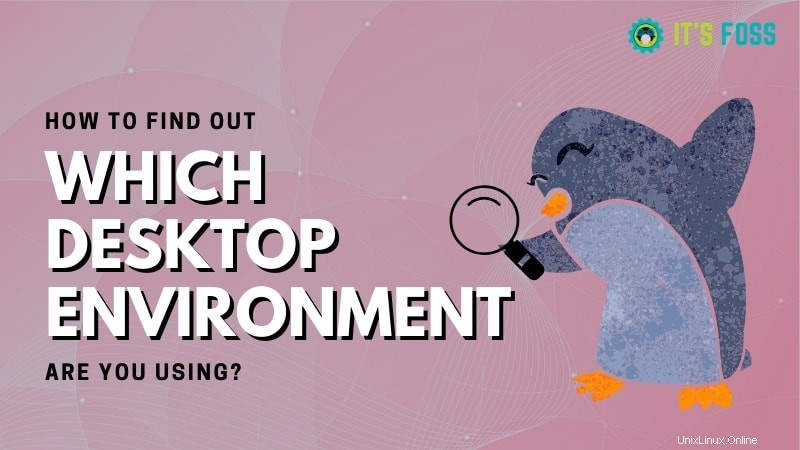
Puede usar el comando echo en Linux para mostrar el valor de la variable XDG_CURRENT_DESKTOP en la terminal.
Abra la terminal y copie y pegue este comando:
echo $XDG_CURRENT_DESKTOPPor ejemplo, muestra que estoy usando el escritorio GNOME en Ubuntu 20.04:
[email protected]:~$ echo $XDG_CURRENT_DESKTOP
ubuntu:GNOMESi bien este comando le dice rápidamente qué entorno de escritorio se está utilizando, no brinda ninguna otra información.
Conocer la versión del entorno de escritorio (también llamado DE) puede ser importante en algunos casos. Cada nueva versión de un software trae nuevas funciones o elimina algunas. GNOME 3.36 presenta la opción "No molestar" para desactivar todas las notificaciones del escritorio.
Suponga que lee acerca de esta nueva función No molestar. Verifica que está utilizando GNOME y, sin embargo, no ve esta opción en su escritorio GNOME. Si pudiera verificar la versión de escritorio de GNOME que ha instalado en su sistema, eso podría aclararle las cosas.
Primero le mostraré los comandos para verificar la versión del entorno de escritorio porque puede usarlo en cualquier entorno de escritorio en ejecución de Linux.
Cómo obtener la versión del entorno de escritorio
A diferencia de obtener el nombre de entorno de escritorio. obtener su número de versión no es sencillo porque no hay un comando estándar o una variable de entorno que pueda proporcionar esta información.
Una forma de obtener la información del entorno de escritorio en Linux es mediante el uso de una herramienta como Screenfetch. Esta herramienta de línea de comandos muestra el logotipo de su distribución de Linux en formato ascii junto con información básica del sistema. La versión de entorno de escritorio es una de ellas.
En las distribuciones basadas en Ubuntu, puede instalar Screenfetch habilitando el repositorio Universe y luego usando este comando:
sudo apt install screenfetchPara otras distribuciones de Linux, utilice el administrador de paquetes de su sistema para instalar este programa.
Una vez instalado, simplemente escriba screenfetch en la terminal y debería mostrar la versión del entorno de escritorio junto con otra información del sistema.
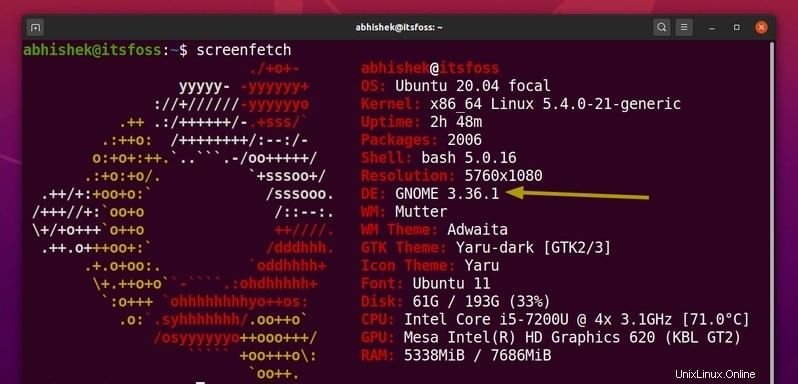
Como puede ver en la imagen de arriba, mi sistema usa GNOME 3.36.1 (básicamente GNOME 3.36). También puede consultar la versión del kernel de Linux y otros detalles aquí.
Tenga en cuenta que no se garantiza que Screenfetch muestre la versión del entorno de escritorio. Revisé su código fuente y tiene mucho código if-else para obtener la información de la versión de varias fuentes y parámetros en varios entornos de escritorio. Si no puede encontrar nada en la versión, solo muestra el nombre de DE.
Uso de GUI para comprobar la versión del entorno de escritorio
Casi todos los entornos de escritorio proporcionan detalles básicos del sistema en su sección Configuración-Acerca de.
El principal problema es que la mayoría de los DE se ven diferentes y, por lo tanto, no puedo mostrar los pasos exactos para cada uno de ellos. Voy a mostrarlo para GNOME y te dejo descubrirlo en tu escritorio.
Por lo tanto, busque Configuración en el menú (presione la tecla de Windows y busque):
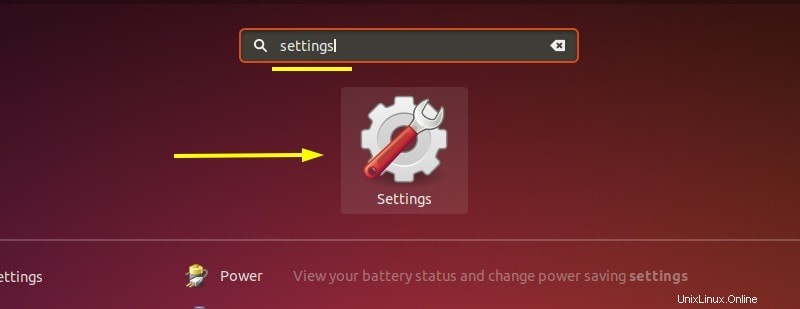
Aquí, vaya al final para encontrar la sección Acerca de. Haga clic en él y debería tener el entorno de escritorio junto con su versión.
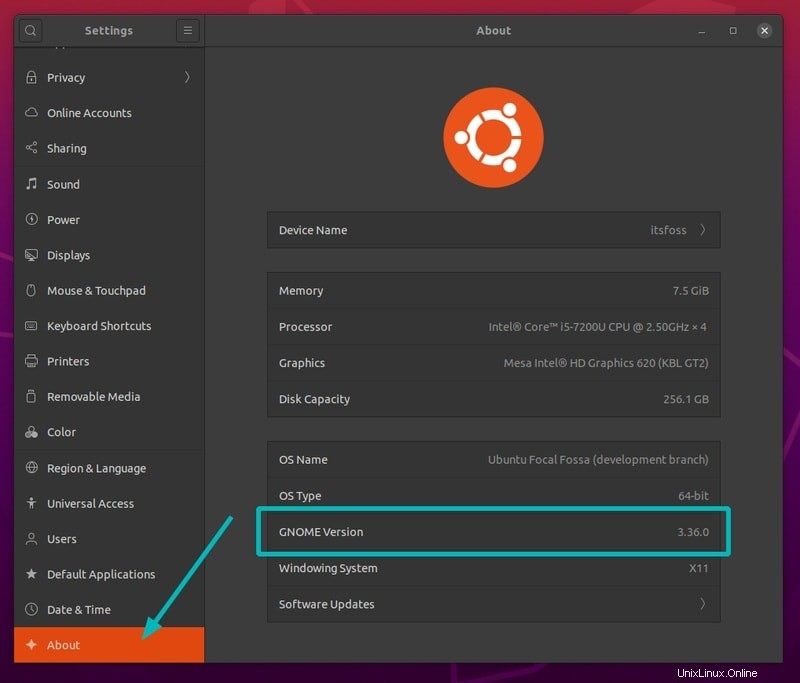
Como puede ver, muestra que mi sistema está usando GNOME 3.36.
Espero que encuentre útil este consejo rápido para principiantes. Si tiene preguntas o sugerencias, deje un comentario a continuación.